什么是 WPForms 隐藏字段? (查找隐藏用户数据的 7 个技巧)
已发表: 2020-04-08想知道 WPForms 隐藏字段是什么以及它如何帮助您发现表单用户的数据?
您可以设置隐藏字段以从填写您网站上的表格的人那里获取大量隐藏数据,例如位置、IP 地址、垃圾邮件发送者检测等。
在本指南中,我们将向您展示什么是 WPForms 隐藏字段,以及使用它们获取访问者数据的技巧。
什么是 WPForms 隐藏字段?
问问自己什么是 WPForms 隐藏字段? 你来对地方了。
WPForms 隐藏字段是您可以添加到用户不可见的表单的字段。 这个隐藏字段可以从表单用户那里获取信息,而他们无法编辑该字段,或者根本看不到这个字段。
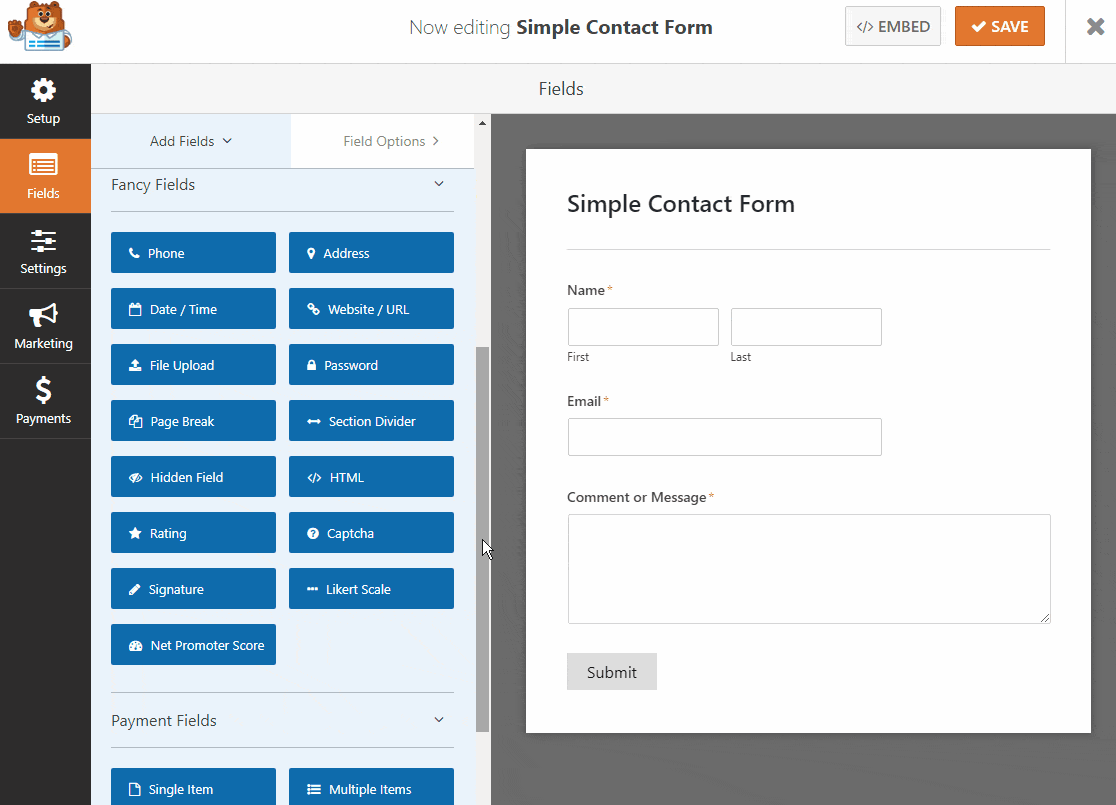
为什么要使用 WPForms 隐藏字段?
好吧,在 WPForms 中,您可以使用智能标签来收集信息,这些信息可能对您在条目中看到有用,但如果访问者在填写表单时可以看到该字段,则可能会使他们感到困惑。 这些智能标签可以为您提供有关填写 Web 表单的人员的各种隐藏信息。
既然您知道 WPForms 隐藏字段是什么,让我们看看一些很棒的技巧,您可以使用它们来查找用户数据。
WPForms 隐藏字段黑客
以下是您可以使用 WPForms 隐藏字段的最佳技巧,以便您在表单上使用以发现客户数据:
1. 查找 IP 地址
您知道每台使用 Internet 的计算机都包含一个唯一的地址吗? 他们这样做,它被称为 IP 地址。
只需在隐藏字段中插入智能标签,您就可以跟踪表单用户的 IP 地址,而无需他们看到。
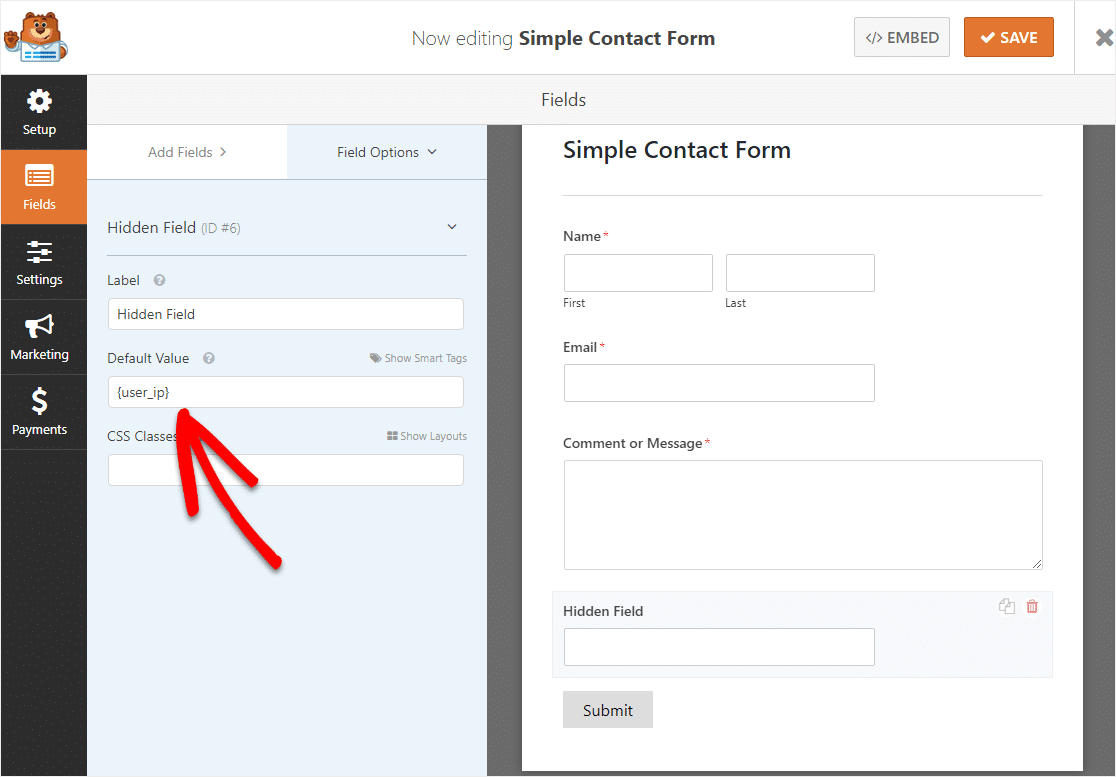
捕获 IP 地址对于打击形式垃圾邮件特别有用。
因为当您看到哪个 IP 地址向您发送垃圾邮件时,您可以通过托管公司或安全插件完全阻止该地址访问您的站点。 遵循在线表单的 WordPress 安全提示的最佳实践非常重要。
2. 看看人们是如何找到你的
{url_referer}智能标记将捕获将用户{url_referer}您的表单的页面地址。
例如,如果用户在您的主页上,然后在填写您的表单之前导航到您的联系页面,则此智能标记将为您提供主页的 URL。
您还可以使用隐藏字段从外部来源中找到它。 例如,如果用户通过单击特殊跟踪链接(例如yoursite.com/page/?source=facebook访问了您的网站,您将能够在表单条目中看到该链接。
为此,只需将查询变量智能标记添加到隐藏字段并将其命名为“源”。
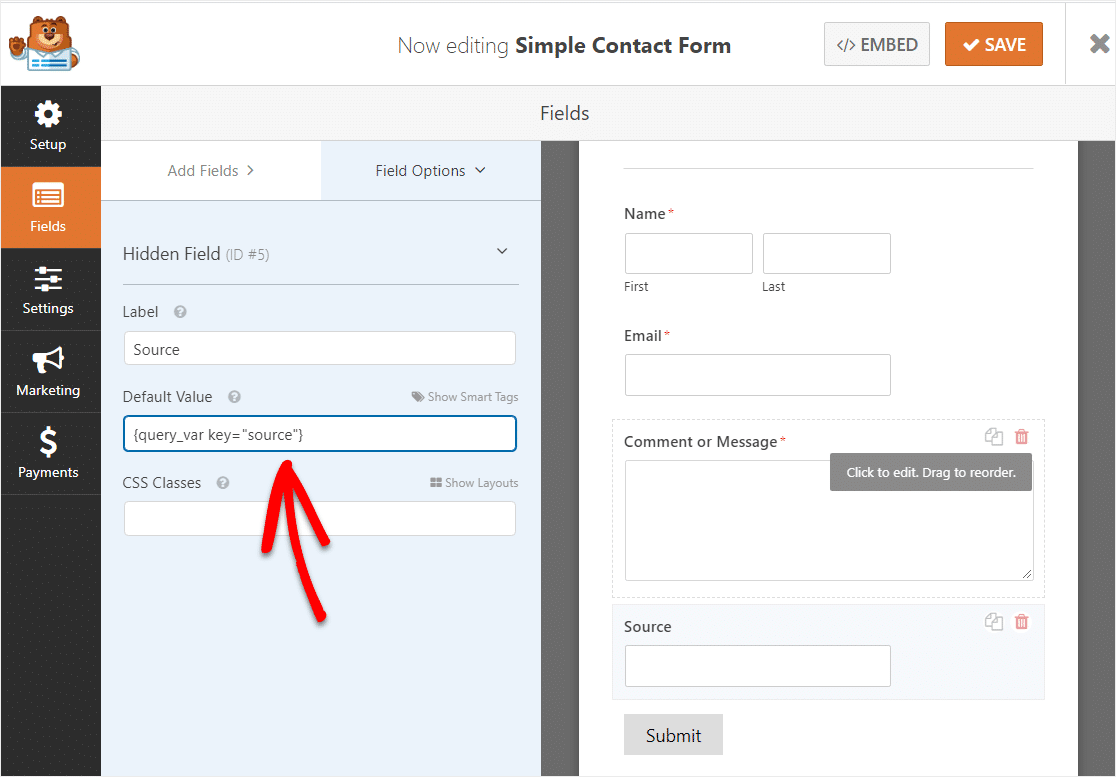
在此之后,您需要在通知电子邮件中包含此字段中的信息。 转到设置»通知。 从那里,选择右侧预览面板上的消息正文。 接下来,单击消息框右上角的显示智能标签。

滚动到隐藏字段选项并选择它。
它会向您的通知添加一些代码,看起来像带有数字的{field_} 。 单击“保存”,您的表单就可以在帖子或页面上发布了。
最后一步是共享指向包含此表单的页面的链接。 对于您共享链接的每个平台(Facebook、Twitter 等),您需要将源添加到链接的末尾。 这样 WPForms 就可以识别它。
以下是根据您共享 ut 的位置创建每个链接的方法:
- Facebook — yoursite.com/page/?source=facebook
- Twitter — yoursite.com/page/?source=twitter
- 电子邮件通讯— yoursite.com/page/?source=newsletter
您可以将源更改为您想要的任何文本。 然后,当有人在您的网站上填写表单时,他们甚至不会看到此信息附加到他们的表单中。
3. 活动追踪
如果您开展了不止一项营销活动,您可能需要跟踪哪一项的效果最好。
这可以通过跟踪哪些活动将人们发送到表单提交页面来完成。 您可以按照上面第 2 步中的教程并设置像http://www.example.com?campaigname=xyz这样的 url 来完成此操作。 然后,在表单上添加一个带有活动名称变量的隐藏字段以对其进行跟踪。
之后,当用户填写表单时,他们提交的内容会告诉您哪个活动将用户发送到那里。 这一切都发生在表单条目中。

4. 查找用户位置
如果您已经喜欢 Geolocation 插件,它可以让您查看用户所在的位置,您可能需要考虑将用户位置智能标记添加到表单构建器中通知设置的消息字段中。
如果您想在通知电子邮件中查看用户位置,这样您就不必登录仪表板和表单条目即可找到它,这将很有帮助。 而且,如果您需要知道他们打电话的时区,这会特别好。
只需转到设置»通知。 然后,选择右侧的消息正文。 
现在,将{entry_geolocation}粘贴到消息框中。
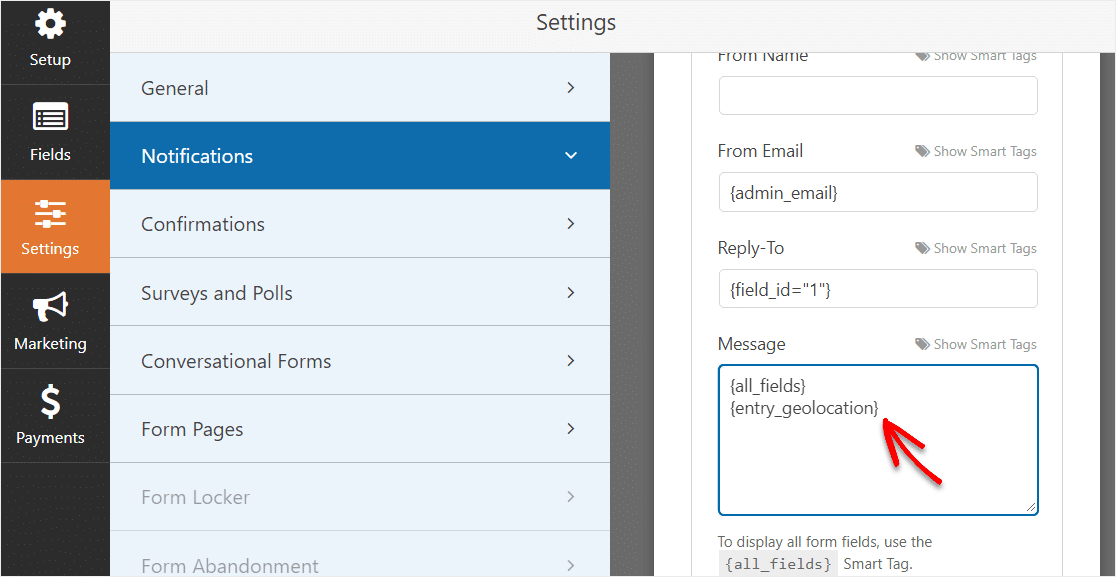
点击保存后,您现在将在表单通知电子邮件中收到表单位置。
您知道地理定位还有另一个目的吗? 它还可以用于表单上的地址自动完成!
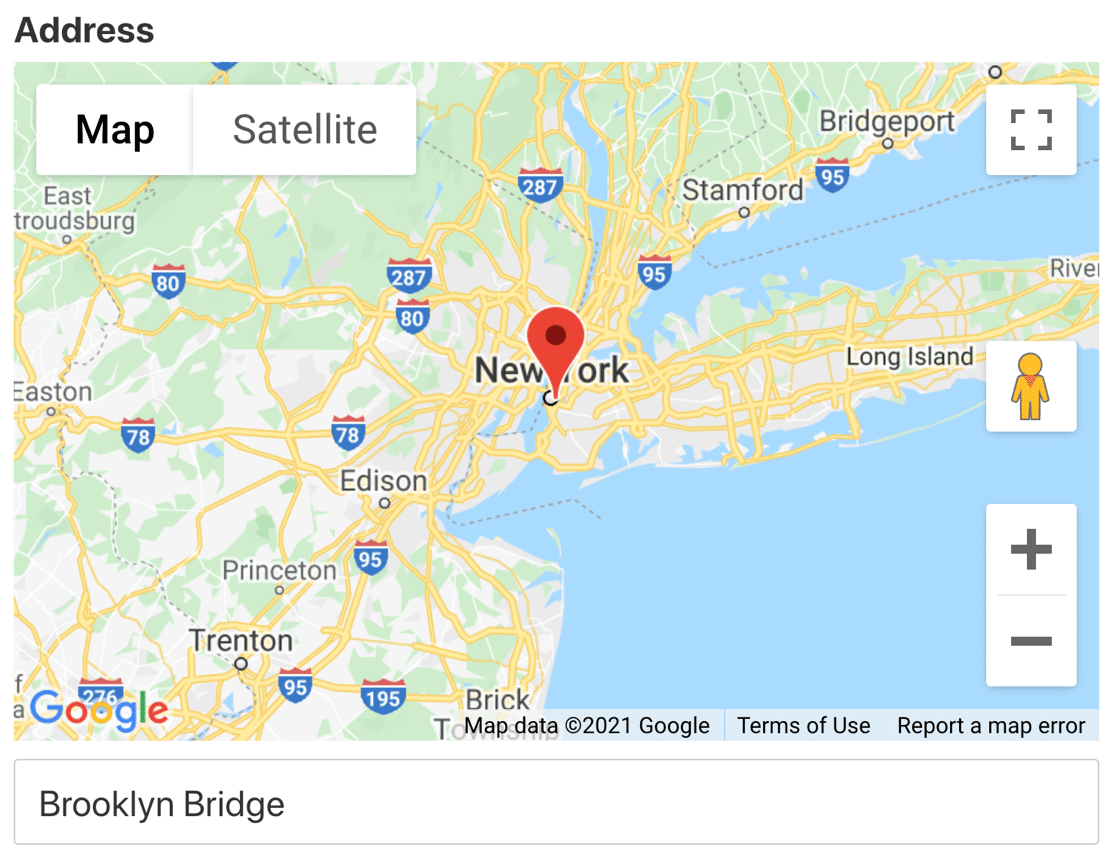
5. 分配用户 ID
想知道您的访客是谁但不想问他们的名字? 分配一个用户 ID,以便您可以使用表单构建器隐藏字段查看他们在您的网站上所做的事情。
每个注册用户都会在您的 WordPress 网站上自动分配一个 ID 号。 当登录用户提交表单时,用户 ID 智能标记允许您查看该用户 ID。 如果您正在创建调查并希望查看哪些用户填写了该调查,这将特别有用。
6. 阻止特定的电子邮件地址
如果您受到大量垃圾邮件机器人的攻击,您可以使用 Google reCAPTCHA 或 hCaptcha 停止联系表单垃圾邮件。
但是那些真正的人类访客的垃圾邮件发送者呢?
WPForms 中有一个简洁的功能,可让您轻松地将表单锁定到您指定的电子邮件地址。 它被称为允许名单/拒绝名单。
您可以在电子邮件地址字段的高级设置中找到它。
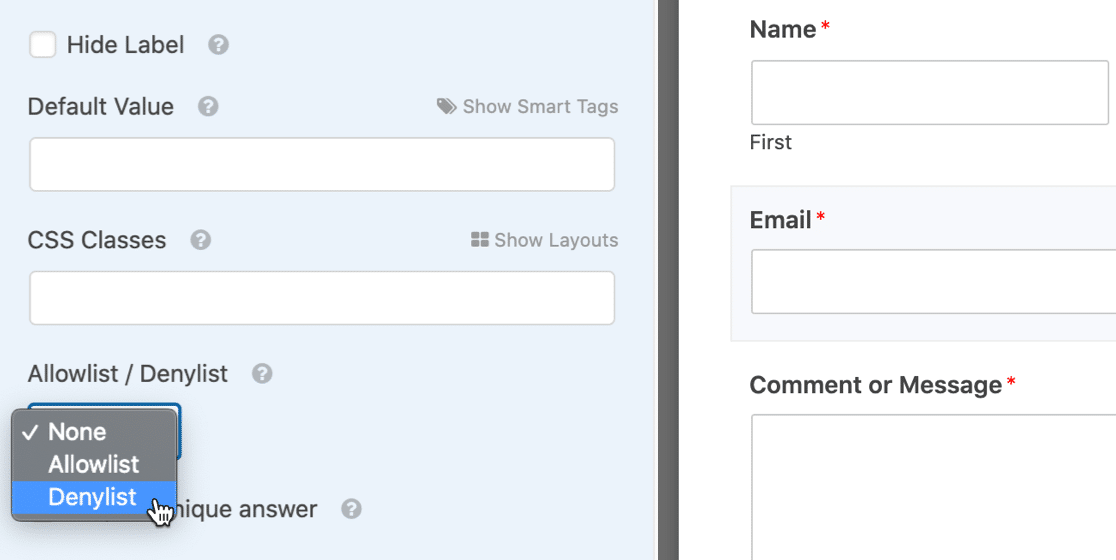
使用允许列表仅允许您输入的电子邮件地址。
或者翻转它:拒绝名单允许每个人提交您的表单,除了您在设置中指定的电子邮件地址。
下次垃圾邮件发送者回来提交表单时,他们将被阻止。

7. 查看驱动表单转换的页面
当您在网站上发布表单时,您的最终目标是获得更多表单转换:条目、潜在客户或销售。
如果您知道哪些页面正在推动这些转化,它可以帮助您开发更多内容,使访问者受益并激发他们采取行动。
这是好消息。 您可以使用 WPForms 的用户旅程插件轻松解锁此信息。
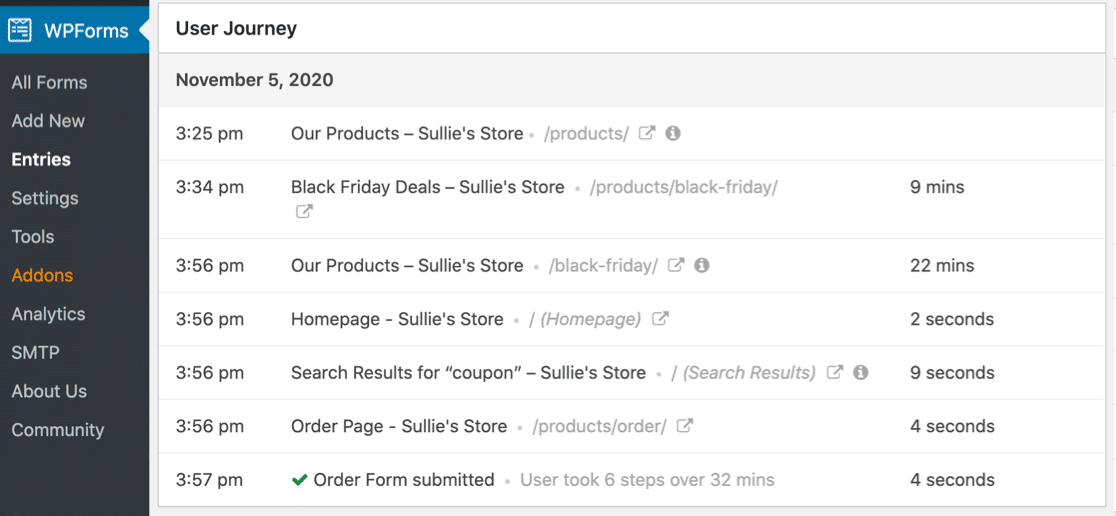
在每个表单条目下,您将看到用户执行的操作列表。 该插件会自动记录每个用户的旅程,并将其与条目一起显示,就在 WordPress 中。
您可以追溯访问者从访问您的网站到提交表单的步骤。 插件甚至可以让你看到:
- 访客搜索的内容
- 引荐活动的 UTM 参数
- 他们在每个页面或帖子上花费的时间。
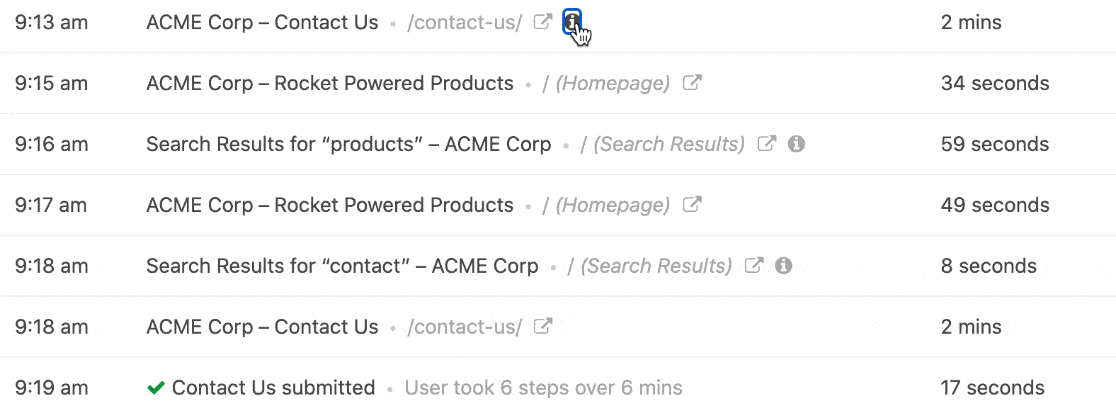
WPForms 还允许您使用 Facebook Pixel 或 Google Analytics 来衡量表单转换。 但有时浏览所有这些数据需要一段时间。
如果您想快速了解是什么让您的访问者打勾,用户旅程插件是完美的解决方案。
关于 WPForms 隐藏字段的最终想法
就在那里! 您现在有一些很棒的技巧可以使用 WPForms 表单构建器隐藏字段来查找有关表单用户的额外数据。
如果您想向表单添加更多自定义字段,请阅读接下来如何添加优惠券代码字段。
你还在等什么? 立即开始使用最强大的 WordPress 表单插件。
如果您喜欢这篇文章,请在 Facebook 和 Twitter 上关注我们,从我们的博客中获取更多更新。
